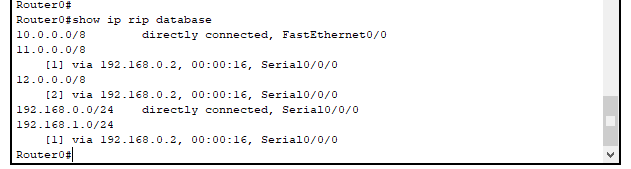一:基本配置
1.在思科模拟器上配置静态路由的网络拓扑图:
2.配置各路由器的名字,在全局模式下输入命令:hostname + 名字。以Router0为例(以下若无说明都是以Router0为例):
3.配置路由器FastEthernet接口的ip地址,在端口模式下输入命令:ip + address + ip地址 +子网掩码。
4.配置路由器Serial接口的ip地址,同样在端口模式下输入命令。(注意配置ip地址后再写下no + shutdown命令,保证该接口打开,上面FastEthernet接口也一样)。
5.配置各主机的ip地址,方法同样,只是在配置路由器的接口时是打开路由器的命令行界面,配置主机的ip是打开主机的命令行接口;若理解后不想用命令,也可以用图形界面配置,以下给出图形界面配置主机的ip地址(以PC0)为例。注意:路由器是实现不同局域网之间的通信,所以在配置时,要保证每个交换机相连的主机都是在不同网段的
6.设置串口时钟速率,上面的拓扑图中,路由器之间使用Serial串口,因此需要配置串口DCE接口的时钟速率,并不是每一个Serial接口都是DCE接口,(有的Serial接口是DCE接口,有的是DTE接口)。在特权模式下使用命令:show + controllers + 接口名,可以查看该接口信息,显示有是否为DCE接口还是DTE接口。
如下图:该图是查看接口信息是否为DCE还是DTE的命令,显示该Serial 0/0/0接口是DCE端口,并且我已经配置该接口的时钟速率为64000;若没配置,只会显示DCE,不会出现后面的内容。
如下图:该图是给属于DCE端的Serial接口配置时钟速率,一般设置为64000。在端口模式下输入命令:clock + rate + 64000。
7.设置主机网关:该步和上面设置时钟速率都很重要,若没配置,就算把各路由器上的静态路由配置完成,也不能实现通信。主机网关是一个ip地址,该ip地址是具有路由功能的设备的ip地址。该题中每个主机的网关应该和各自路由器的FastEthernet接口的ip地址一致。该配置使用图形界面配置,以PC0为例:
二:配置各路由器上的动态路由
1.Rip路由协议配置:在全局模式下,输入命令:router + rip,进行路由器中各网段的配置。
router0:连通10.0.0.0网段和192.168.0.0网段。
2.进行router1的配置:连通11.0.0.0网段和192.168.1.0网段以及192.168.0.0网段
3.进行router2的配置:连通12.0.0.0网段和192.168.1.0网段
4.给每个路由器的Rip协议启用第二版:在全局模式下输入:router + rip,进行启用第二版的配置。以router0为例,其他两个路由器配置相同。
5.Rip路由协议的诊断与排错:(这只是最后检查的工作,若上面配置完成,直接进行ping通,若成功,就不用进行该步骤)
(1)查看路由表:在特权模式下输入:show + ip + route命令查看。在该题中,每个路由表中都有5条记录(即5个网段都连通),说明路由配置正确。(以router0为例)
(2)查看rip database:在特权模式下输入:show + ip + rip + database命令查看,以router0为例。
(3)开启和关闭Rip诊断:在特权模式下输入:debug + ip + rip 开启;输入:no + debug + ip + rip 关闭。以router0为例:
开启:
关闭:
6.测试:进行pc0与pc4的连通